
国内软件如果说到360,我想大家的表情一定是这样的:

说实话我个人是无权评价360到底怎么样,因为这么多年我也确实没有用过它的任何产品。
直到我这两天在折腾Windows 11的WSA安卓子系统的时候,竟然发现了360出品的这个小工具【Win11安卓助手WsaTool】,简直就是神器!
它竟然小巧不臃肿,并且没有任何广告,最重要的是,它可以让我们所有用户可以无脑的安装WSA安卓子系统,几乎就是专为我们这样的电脑小白打造!
想想我之前教大家玩WSA安卓子系统各种折腾,又是换美区又是敲代码下载,很多新手一步出错就各种问题,如果早发现这款工具,那就不用这么费力的折腾了!
话不多说吗,直接开始今天的教程!
电脑要求
首先需要说明的是今天的教程对电脑还是有一些要求的,并不是所有电脑都支持哦~
NO.1 确保 Windows 11 版本为 22000.xxx 或更高
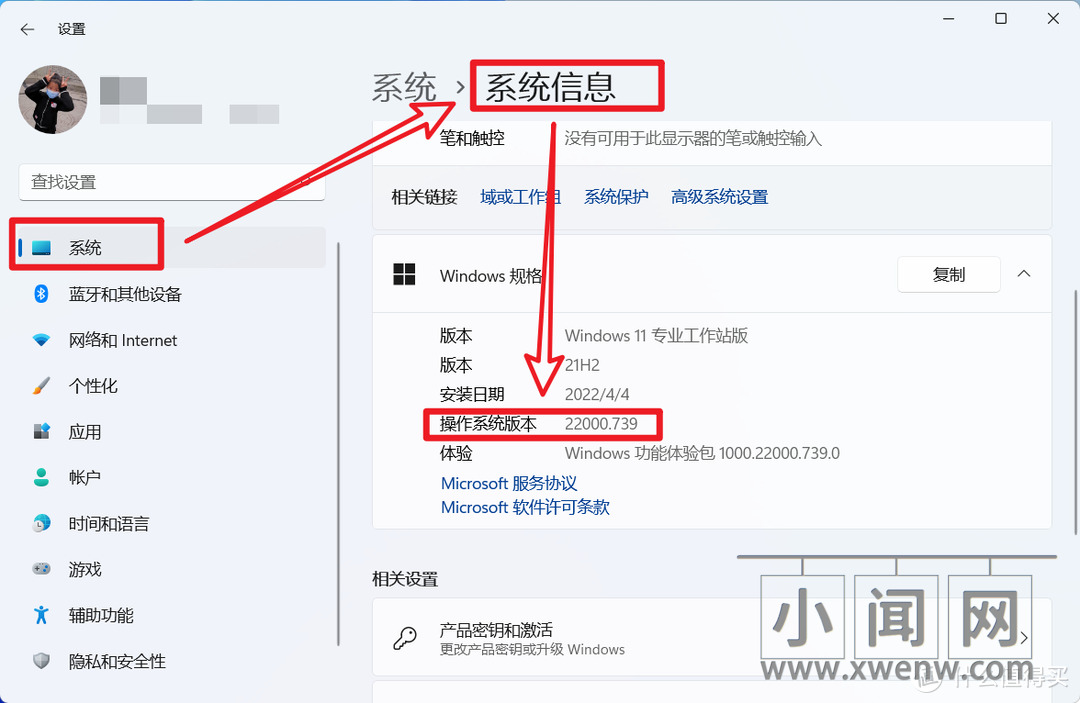
?这个简单,直接打开“设置–系统–系统信息”,查看“操作系统版本”那里就能看到了。
NO.2 确保系统已经开启Hyper-V功能
使用Hyper-V功能需要cpu支持虚拟化并处于开启状态。如果你的电脑系统是 Windows 11 专业版/企业版/教育版,且是64位操作系统,一般来说默认就是支持的。我们只需要手动开启即可。
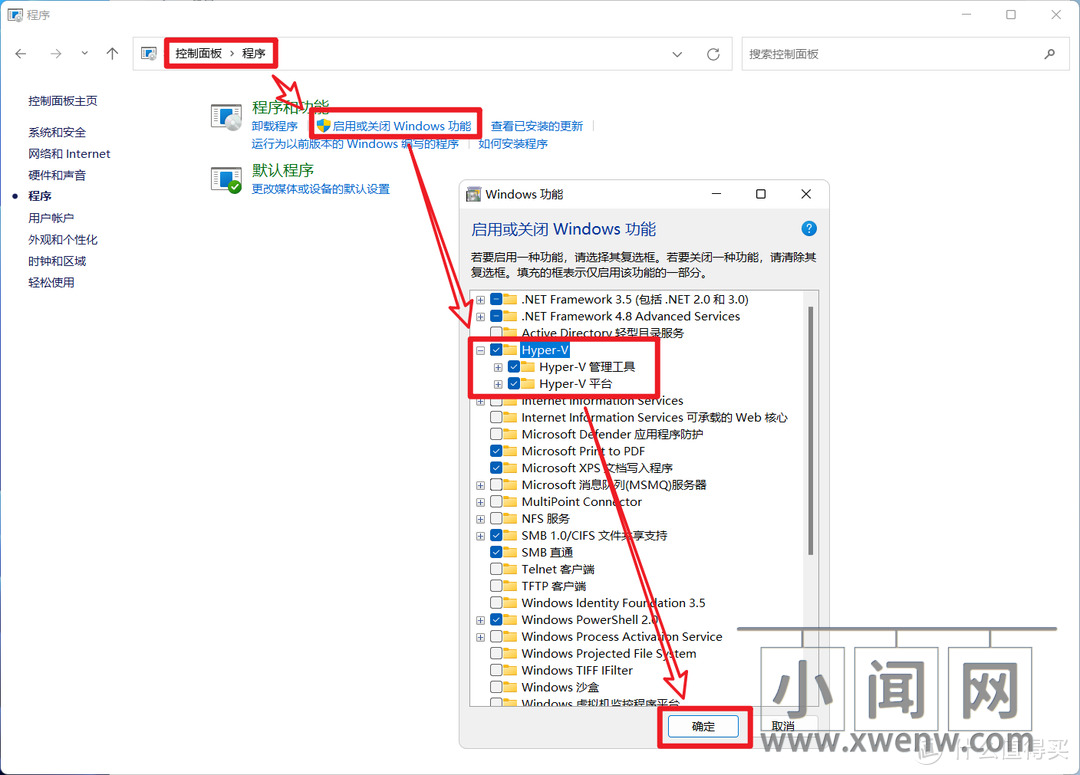
?打开“ 控制面板 — 程序–启用或关闭 Windows 功能”,然后勾选“Hyper-V”并确定,然后电脑就会自动配置,最后提示重启,电脑。重启之后就开启Hyper-V功能了。
貌似Windows 11家庭版目前也有办法开启Hyper-V了,方法也很简单,只需要通过cmd建立一个操作指令即可:
第一行:pushd “%~dp0″dir /b %SystemRoot%servicingPackages*Hyper-V*.mum >hyper-v.txt
第二行:for /f %%i in (‘findstr /i . hyper-v.txt 2^>nul’) do dism /online /norestart /add-package:”%SystemRoot%servicingPackages%%i”
第三行:del hyper-v.txt
第四行:Dism /online /enable-feature /featurename:Microsoft-Hyper-V-All /LimitAccess /AL
至于是否可行我不确定,因为手头实在是没有家庭版的Windows 11,很多笔记本预装的都是家庭版,如果有啥问题可以反馈到评论区,大家一起讨论。
NO.3 建议电脑运行内存最少为8GB及以上
其实Windows 11上的WSA安卓子系统还是比较吃配置的,为了能够流畅运行,建议升级硬件配置。
操作过程
?首先下载我们今天用到的【Win11安卓助手WsaTool】,下载下来就是exe的安装文件,直接点击运行即可。
官方下载直链:http://down.360safe.com/360mobilemgr/WsaTool.exe
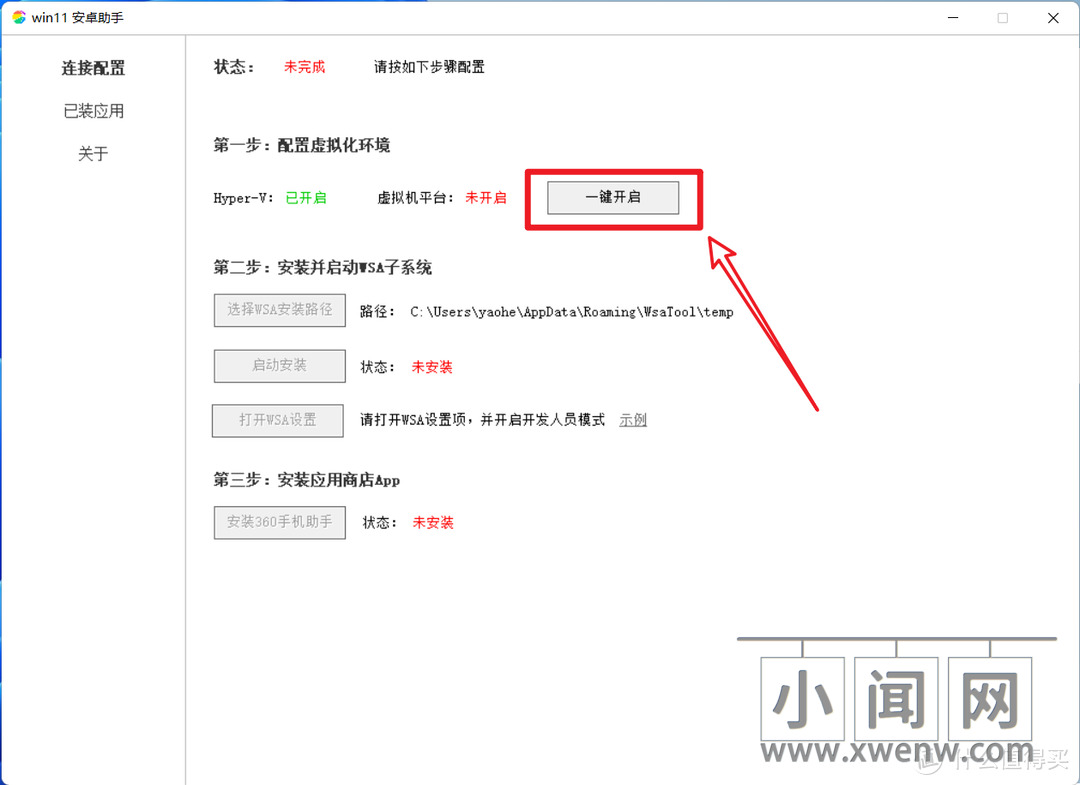
?软件看上去说实话还是比较清爽的,因为我们经过上面的操作,可以看到Hyper-V那里已经显示了绿色的“已开启”,这个时候我们啥也不管,点击【一键开启】就可以正式开始了。
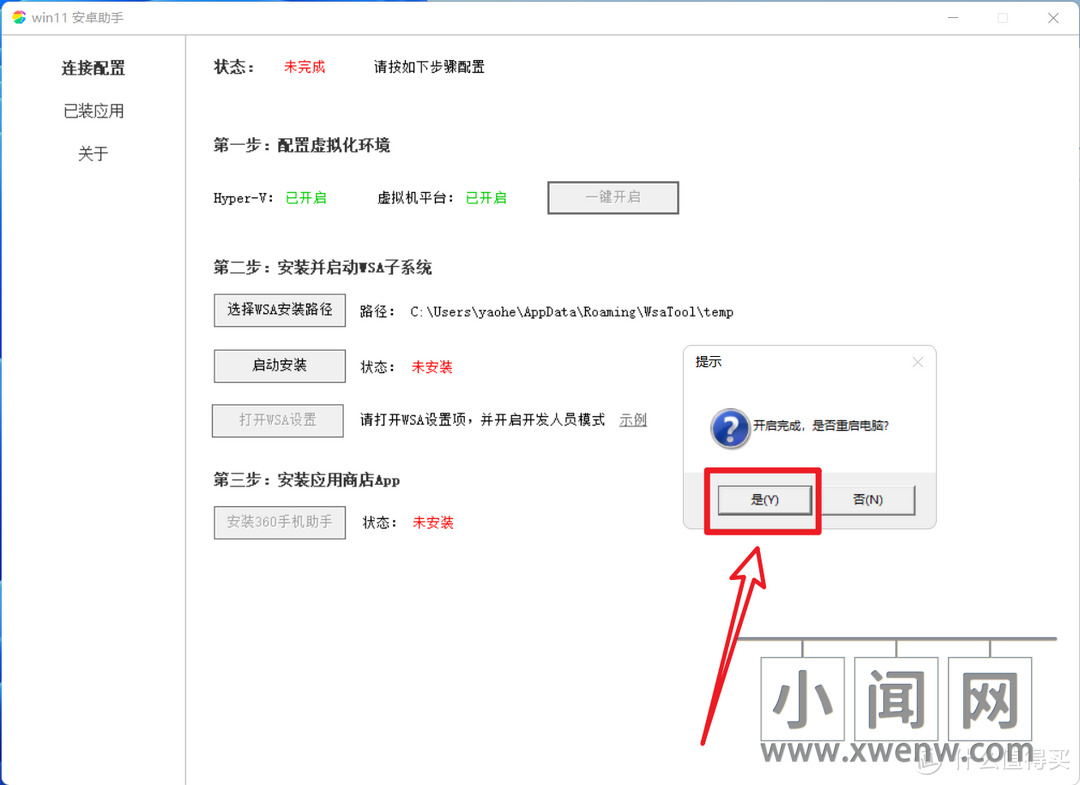
?稍等一会,一般20秒左右,就会弹出重启电脑的提示,直接重启便是。
PS:可能部分电脑会出现软件未响应的情况,不用管它,它自己会好的。
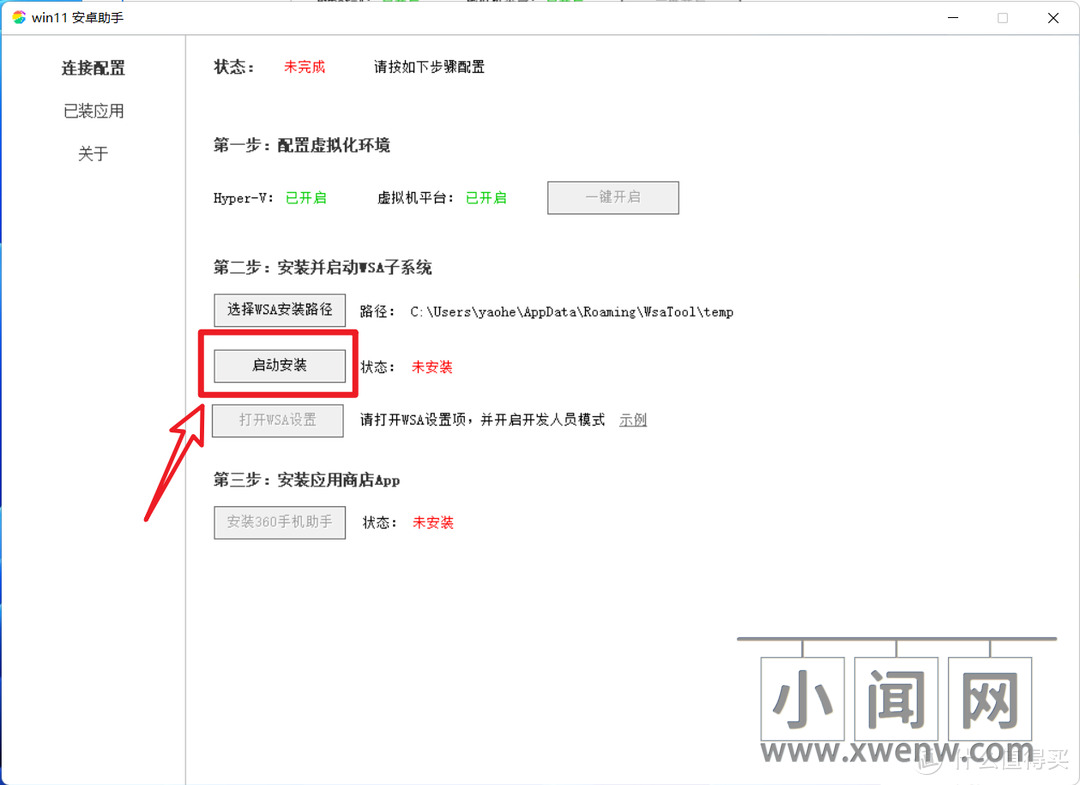
?重启之后再次打开Win11安卓助手(还是你下载下来的那个exe文件),然后你就会发现Hyper-v服务和虚拟机平台已经开启,然后直接点击“启动安装”按钮进行下一步的操作。
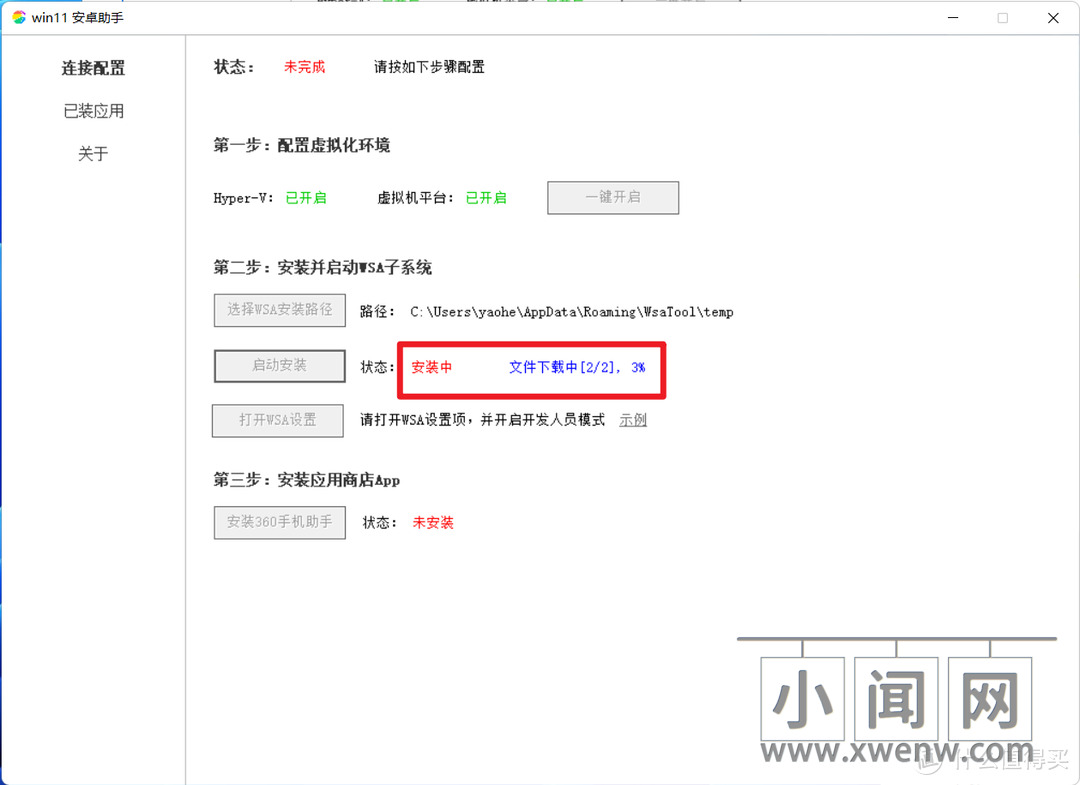
?整个安装过程全自动进行,我们需要做的就是耐心等待!
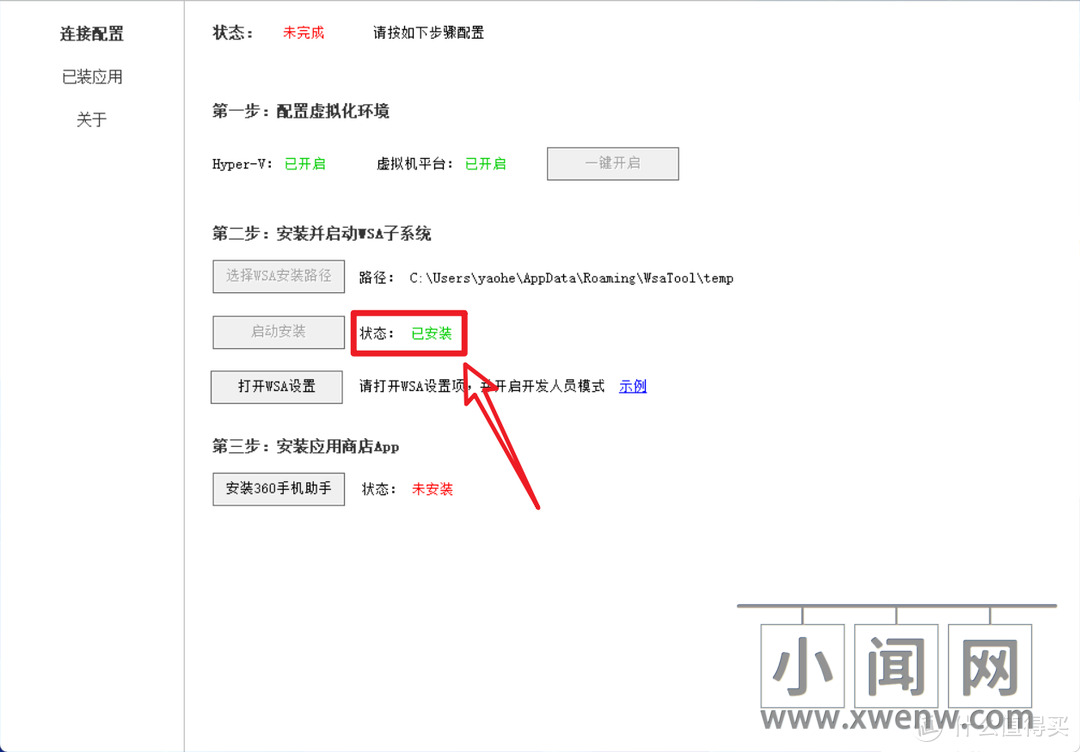
?当这里显示绿色的“已安装”,就说明安装成功了。
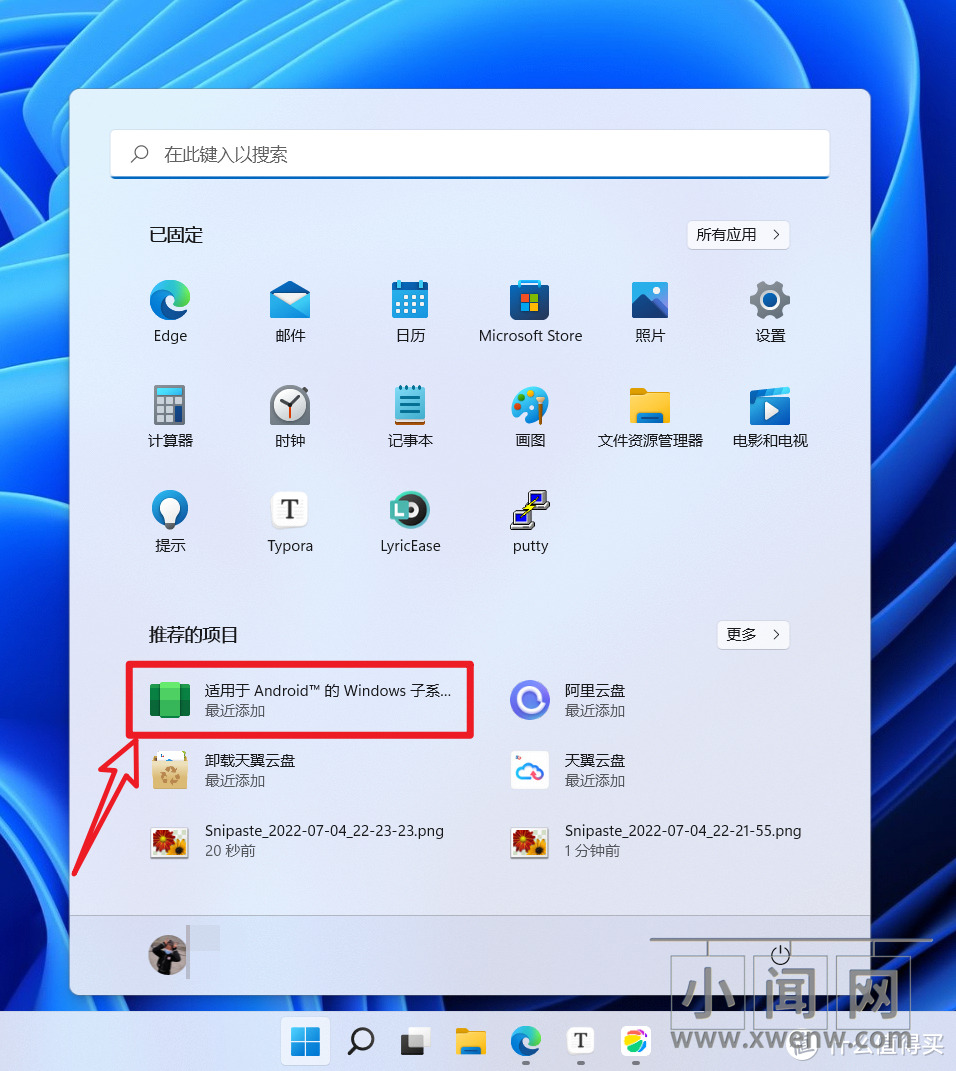
?这个时候我们在电脑的开始菜单就能看到WSA安卓子系统的图标了,直接点开它
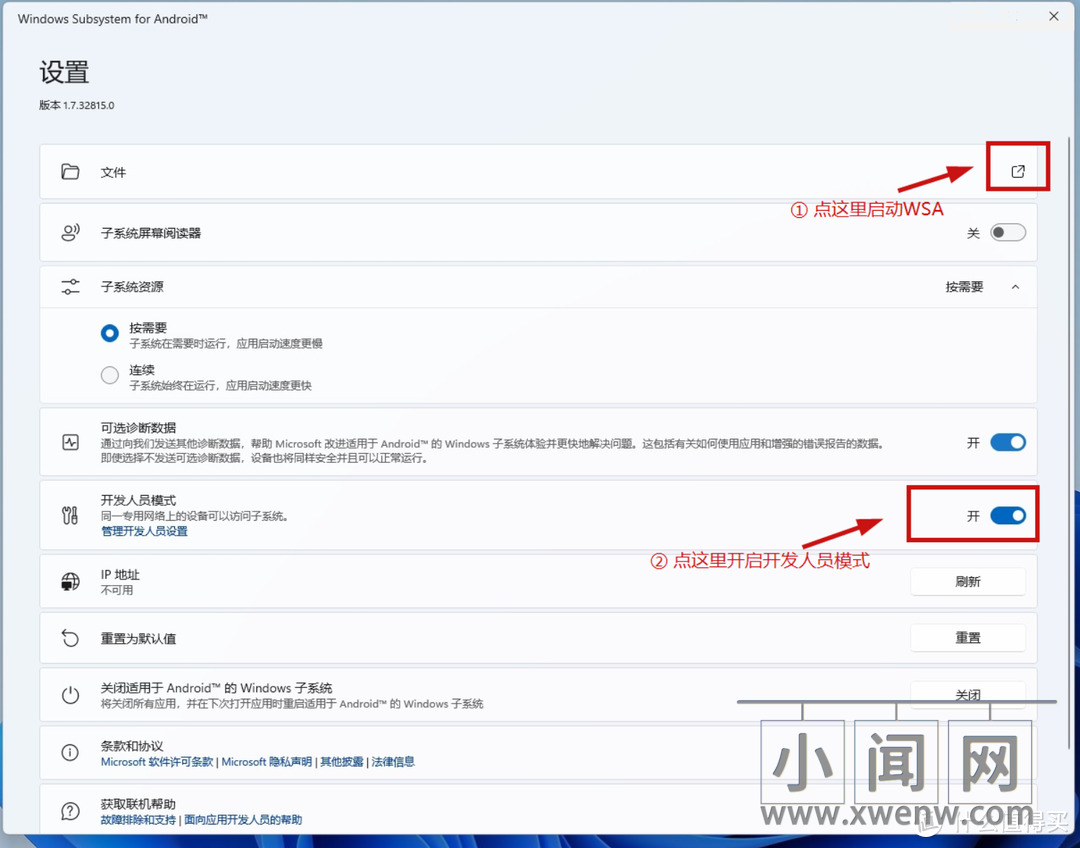
?首先启动WSA安卓子系统,然后开启开发人员模式。
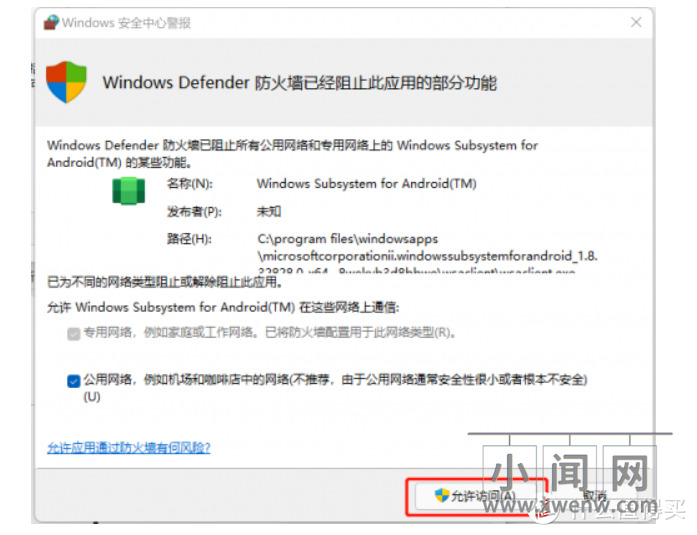
?期间弹出要求访问网络的提示,点“允许访问”
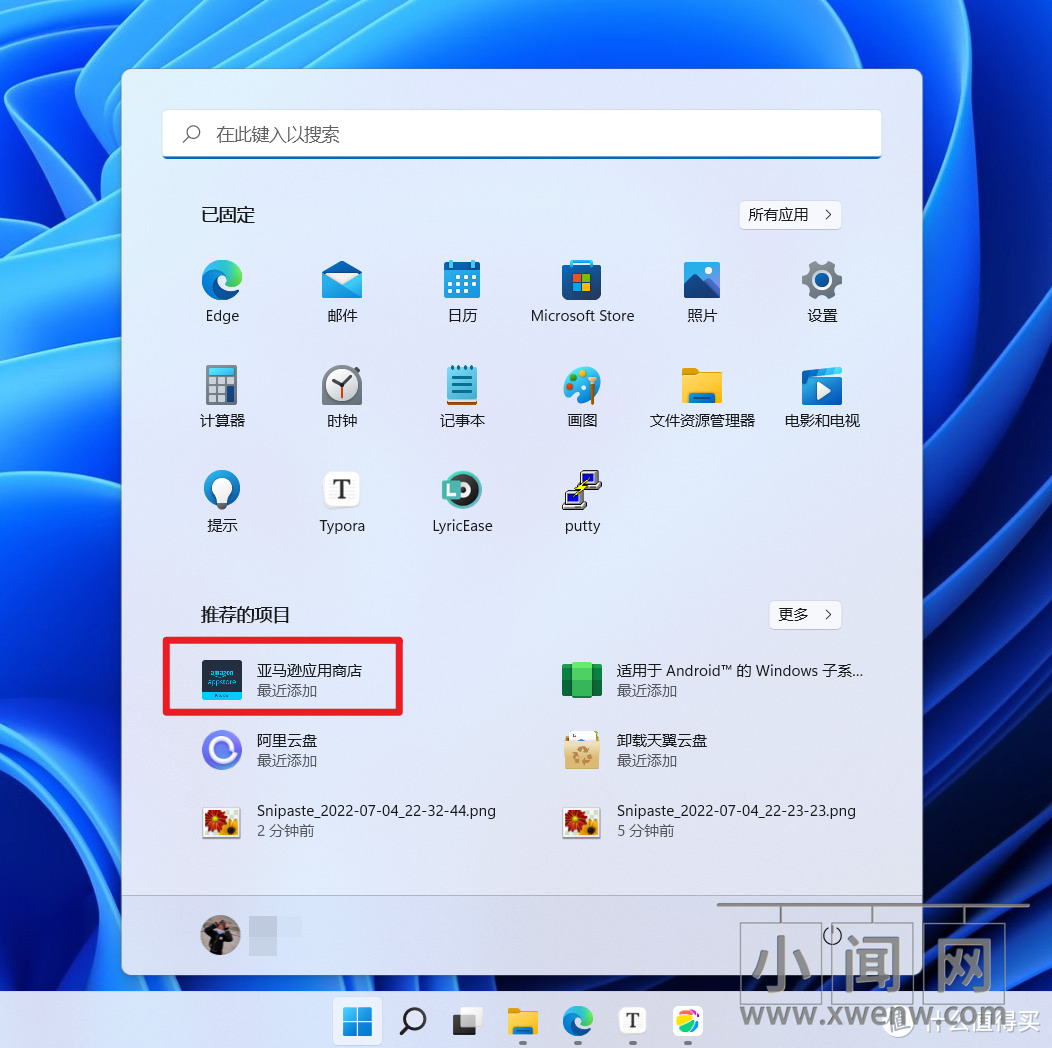
?然后你在点开电脑的开始菜单,你就会发现又多出了一个【亚马逊应用商店】,其实这个就是给我们下载安卓APP的,但是对于我们国内用户而言,大家都懂的。。。
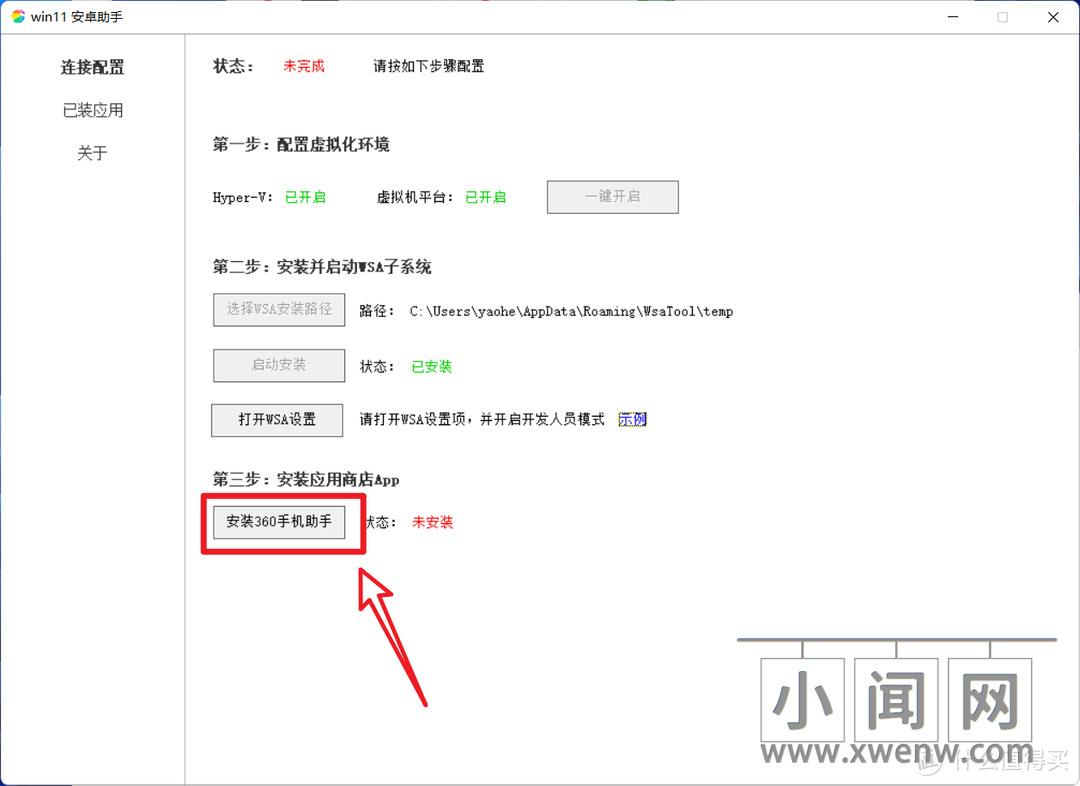
?所以我们还是直接点击【安装360手机助手】吧。
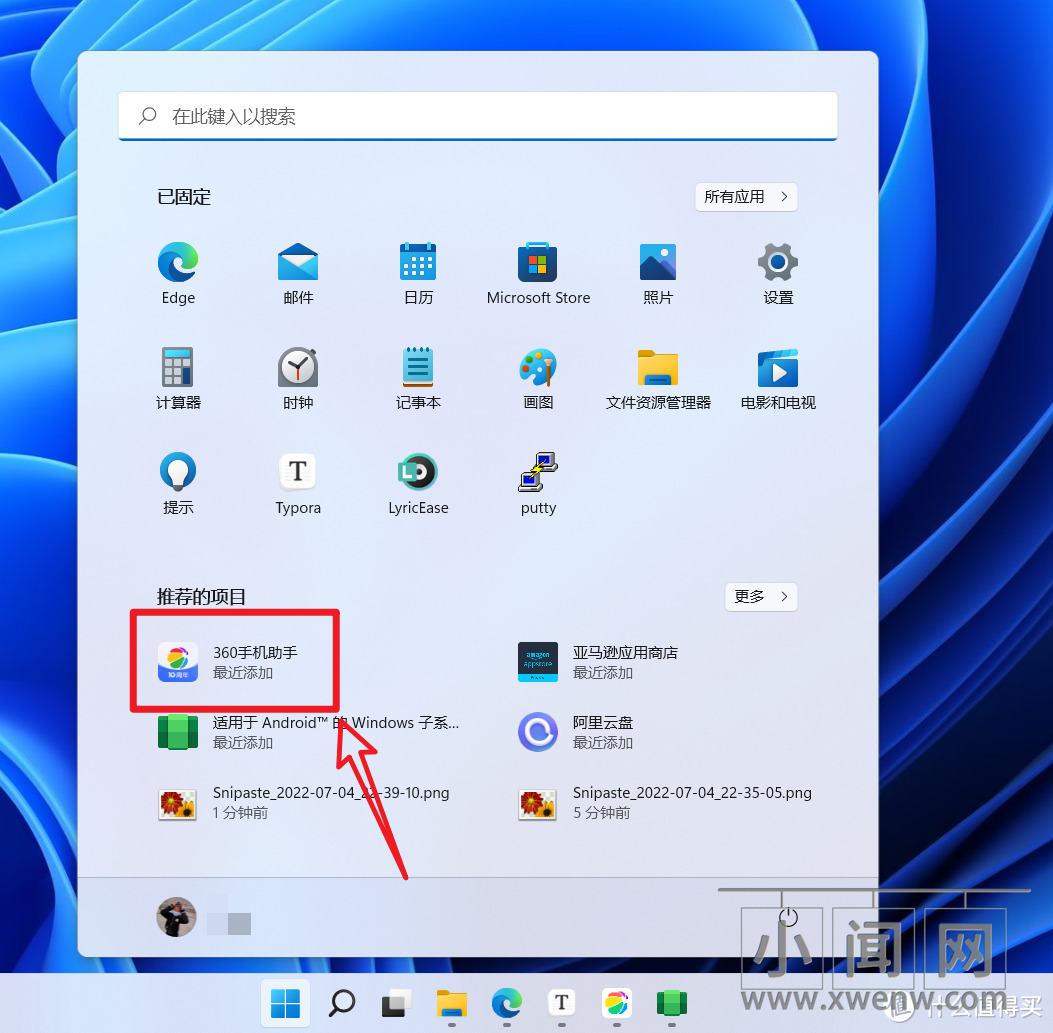
?安装好之后我们还是可以在电脑的开始菜单中看到,直接点开就能运行了。
?然后我们就可以愉快的安装我们想要的APP了。比如说“张大妈”,直接搜索就可以找到,然后点击“下载”,就能自动下载并安装,和我们在手机上操作一摸一样。
?使用体验应该是看个人的电脑配置吧,我这里用起来还是比较爽的。
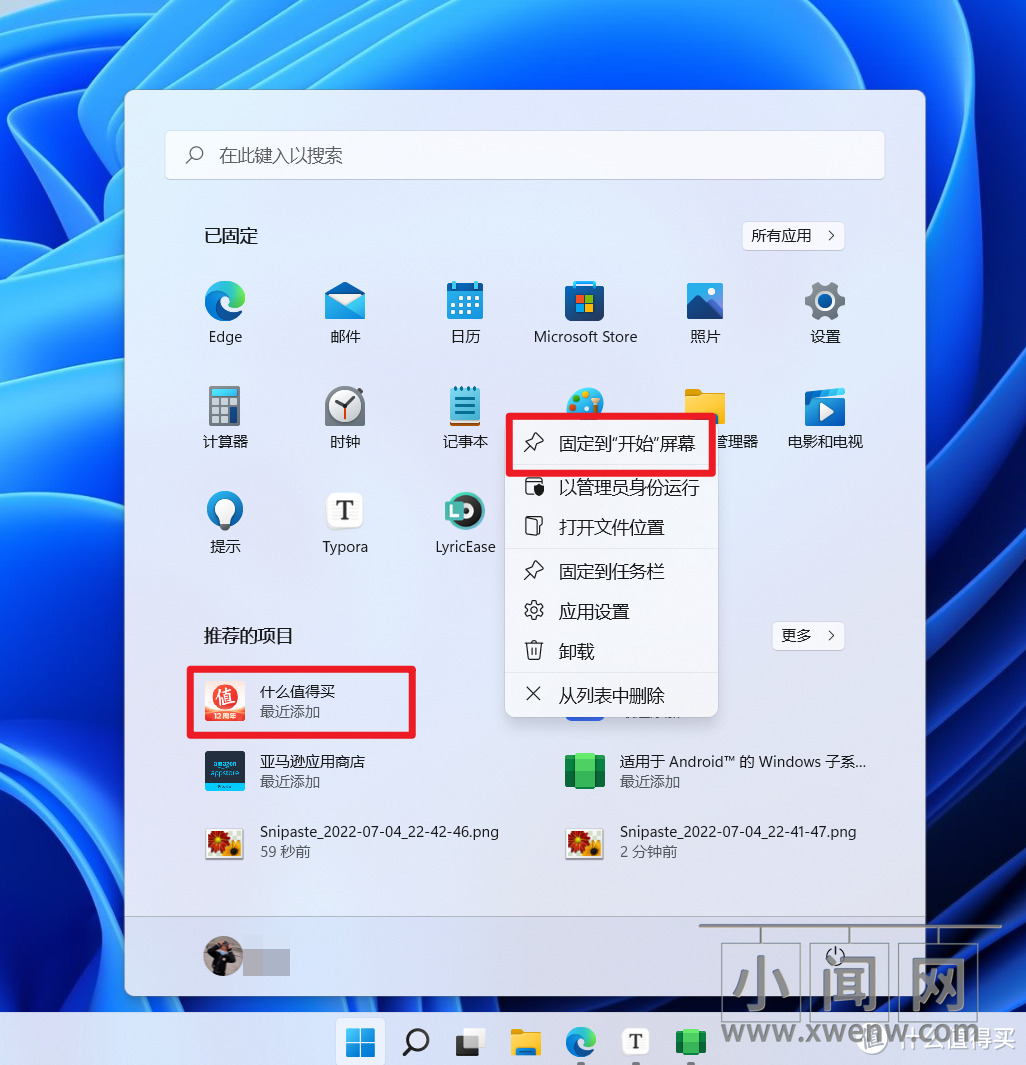
?刚刚下载的APP还是可以在开始菜单中看到。对于你常用的APP,为了方便查找可以直接右键选择固定到开始屏幕即可。
总结
怎么样,360的这款工具够良心吧?以前很复杂的操作,现在有了它的这款神器,我们只需要点点鼠标就可以搞定了。
虽说Windows11上的WSA安卓子系统一直争议不断,但是如果合理使用,其实还是很有意思的,具体怎么玩,那就看各位小伙伴们自由发挥了!
最后,祝大家摸鱼愉快!哦不,是使用愉快!
好了,以上就是今天给大家分享的内容,我是爱分享的小闻,如果今天的内容对你有帮助请记得收藏,顺便点点关注,我会经常给大家分享各类有意思的软件和免费干货!谢谢大家~~



评论(0)